

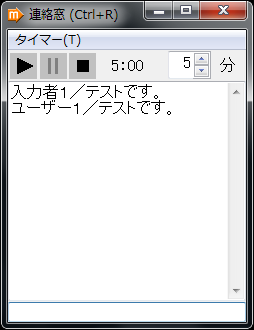
タイマー機能もあります。これは一定の時間間隔で交代するのに便利なもので、定期的に交代メッセージを表示します。同じチャンネルかつ同じ班の全員にも、ネットワークを通じて同じメッセージを送るので、1つの班でタイマーを使うのは1人にするのが原則です(複数が動かすと、メッセージが表示されまくり混乱します)。
ウインドウの中央部分は、連絡・チャットの内容を表示する部分で、変更できません。過去の発言は、右端のスクロールバーを操作することで遡ることが可能です。
ウインドウの下の枠は入力欄で、ここに入力した内容は、エンターキーを押すと、自身を含めた同じ班の全員に送信されます。また、入力欄でエスケープ(ESC)キーを押すと、欄の中身が全て消えます。
ウインドウの上の部分には、タイマー機能に関する項目が並びます。
左端から「タイマーのカウントダウン開始」「タイマーのカウントダウン一時停止」「タイマーのカウントリセット」「タイマーの残り時間」「タイマー周期」です。
なお、灰色になっている項目は操作できません(例えばタイマーがカウントダウンしている間は、「開始」はできません)。
また、連絡窓にはメニューバーもあります。
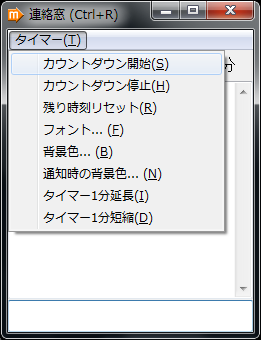
連絡窓のウインドウ上部にある3つのボタンと同じ機能です。キーボード操作する場合は、こちらの方が便利です。
連絡窓のフォントと背景色を変更します。なお、この設定は内容表示部分と入力欄との共通の設定です。片方だけを変えることはできません。
連絡窓にメッセージが追加された時、内容表示部分や入力欄の背景色が一時的に変わります。この項目では、その際の色を設定します。通常は目立つ色に設定して、メッセージの追加を分かり易くしますが、周囲に一般の参加者が多数いるような場で要約筆記する場合は、あまり目立たない色にしておくこともできます。なお、背景色と同じ色を指定することもできます。
なお、mekikuでは自分のメッセージが追加された場合でも、背景色が変わります。
タイマー周期を変更する項目で、連絡窓のウインドウ上部、右端のタイマー周期の右側にある上下矢印と同じ機能です。
▶次に進む:入力モニターウインドウ
◀前に戻る:入力ウインドウ
copyright [mekiku.com] , all rights reserved.